AirPods adalah earbud nirkabel yang diinginkan oleh headphone Bluetooth biasa saat mereka besar nanti. Semuanya terintegrasi sempurna dengan iPhone, Apple Watch, iPad, dan Mac Anda. Mereka tampak sederhana - tetapi jika Anda ingin memanfaatkannya lebih banyak, Anda perlu menggali melalui Pengaturan.
Saya telah melakukan penjelajahan dan menemukan lima fitur tersembunyi yang sangat berguna yang mungkin tidak Anda ketahui.
5 tips dan trik rahasia AirPods
Anda dapat menonton semua ini beraksi di video ini:
No.1: Bagikan audio antara dua pasang AirPods
Anda ingin mendengarkan lagu atau menonton video dengan teman dekat, jadi masing-masing ambil satu earbud dan tekan putar. Siapa yang belum melakukannya?
Germofob, mungkin.
Tetapi jika teman Anda memiliki sepasang AirPods sendiri (atau headphone Beats yang lebih baru*), Anda bisa memutar musik untuk keduanya secara bersamaan.
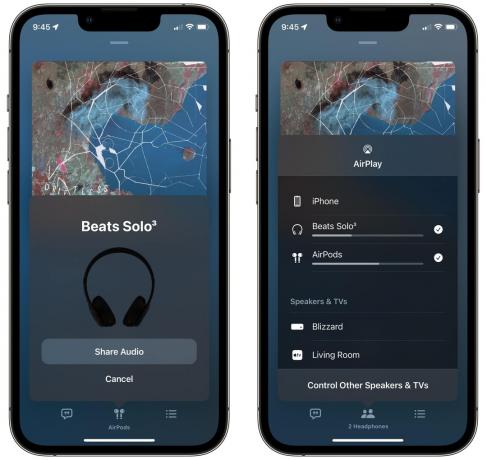
Tangkapan layar: D. Griffin Jones/Kultus Mac
Untuk memanfaatkan fitur berbagi audio AirPods yang hebat ini, pertama ketuk tombol AirPlay. Lalu ketuk
Bagikan Audio, pastikan headphone teman Anda ada di dekat Anda, lalu ketuk Bagikan Audio. Teman Anda mungkin harus mengetuk Bergabung di iPhone mereka. Kemudian, cukup periksa perangkat lain dalam daftar. Hapus centang untuk berhenti.
Tangkapan layar: D. Griffin Jones/Kultus Mac
Anda masing-masing dapat mengatur level volume yang berbeda untuk AirPods Anda sendiri. Buka Pusat Kontrol dan tahan penggeser volume. Anda akan melihatnya meluas menjadi dua bilah geser yang dapat Anda sesuaikan.
* Ini berfungsi dengan AirPods (semua model dan versi), Beats Fit Pro, Beats Flex, Beats Solo Pro, Beats Solo³ Nirkabel, Beats Studio³ Nirkabel, BeatsX, Powerbeats, Powerbeats Pro, dan Powerbeats³ Nirkabel.
No.2: Memata-matai percakapan dengan Live Listen
Apel Dengarkan Langsung fitur menggunakan mikrofon di iPhone, iPad, atau iPod touch Anda sebagai sumber audio, lalu mentransmisikan suara ke AirPods Anda. Jika Anda sulit mendengar, atau ikut serta dalam rapat yang bising, Anda dapat memulai percakapan dengan lebih mudah.
Tapi AirPods memiliki jangkauan yang sangat jauh. Itu berarti Anda dapat meninggalkan ponsel Anda di atas meja kopi atau rak buku yang berantakan tempat orang-orang berbicara dan duduk dengan santai di ruangan yang berdekatan untuk mendengarkan percakapan mereka. Tentu saja, Anda harus selalu menggunakan kekuatan ini untuk kebaikan, bukan untuk kejahatan.

Tangkapan layar: D. Griffin Jones/Kultus Mac
Untuk menggunakan Dengar Langsung, buka dulu Setelan > Pusat Kontrol dan gulir ke bawah untuk mengetuk + Pendengaran. Ini menambahkan kontrol aksesibilitas Pendengaran ke Pusat Kontrol iPhone Anda.

Tangkapan layar: D. Griffin Jones/Kultus Mac
Dengan AirPods Anda dipasangkan, cukup ketuk tombol ini dan ketuk Dengarkan Langsung untuk memulai.
No. 3: Sesuaikan kontrol AirPods Anda
Pada AirPods yang lebih baru, Anda dapat menekan batang untuk berbagai kontrol: klik untuk memutar/menjeda, tahan untuk menghidupkan atau mematikan peredam bising. Di AirPods lama, Anda melakukan ini dengan mengetuk earbud Anda.
Tetapi Anda dapat mengubah apa yang dilakukan tindakan ini. Anda bahkan dapat menetapkan kontrol yang berbeda untuk AirPods kiri dan kanan.

Tangkapan layar: D. Griffin Jones/Kultus Mac
Untuk mengubah kontrol AirPods Anda, pertama-tama pastikan earbud Anda terhubung ke iPhone Anda. Lalu buka Pengaturan > AirPods. Di bawah Kiri atau Benar, Anda dapat memilih beberapa tindakan berbeda: Kontrol Kebisingan (pada model tertentu), Siri, Putar/Jeda, Lagu Berikutnya, Lagu Sebelumnya, atau Nonaktif jika Anda tidak ingin menggunakan fitur ini. Secara pribadi, saya menggunakan AirPod kiri untuk Siri dan kanan untuk kontrol audio.
Nomor 4: Kontrol pembatalan kebisingan dari Apple Watch
Jika Anda memiliki AirPods Pro, Anda mungkin tahu bahwa Anda dapat beralih antara Peredam Kebisingan Aktif dan mode Transparansi dengan menekan dan menahan gagang di AirPod atau di Pusat Kontrol di iPhone Anda.

Tangkapan layar: Apple
Tapi kamu Juga dapat melakukannya dari Apple Watch Anda. Dari Sedang dimainkan layar jam tangan Anda, ketuk ikon AirPlay di pojok kiri bawah dan pilih dari menu (Nonaktif, Peredam Kebisingan, atau Transparansi). Melakukannya secara visual seperti ini terkadang lebih mudah daripada mengklik tombol AirPods Anda secara membabi buta.
Jika Anda salah satu dari orang-orang yang menjalankan Apple Watch seluler tanpa ponsel, ini adalah cara yang sangat nyaman bagi Anda untuk melakukannya aktifkan mode transparansi dengan cepat saat Anda melewati kota, dan beralih kembali ke peredam bising aktif saat Anda naik sepeda jalur.
No. 5: Umumkan panggilan dan pesan
Dengan nada yang sama, AirPods Anda dapat mengumumkan siapa yang menelepon atau membacakan pesan teks Anda sehingga Anda tidak perlu melihat iPhone atau Apple Watch Anda.
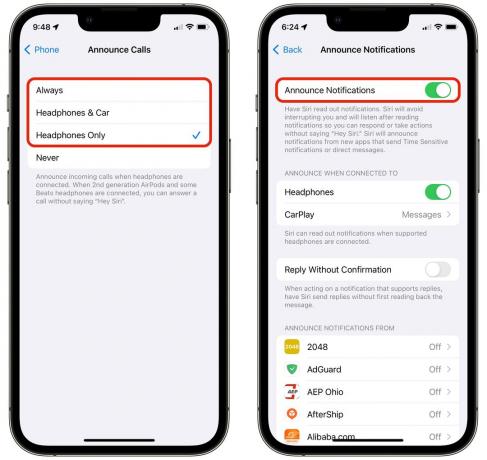
Tangkapan layar: D. Griffin Jones/Kultus Mac
Pergi ke Setelan > Telepon > Umumkan Panggilan dan atur ke Hanya Headphone. Selanjutnya, pergi ke Pengaturan > Pemberitahuan > Umumkan Pemberitahuan dan nyalakan.
Fitur ini terbukti sangat nyaman jika Anda tidak ingin diganggu dengan mengeluarkan ponsel atau menatap jam tangan saat berolahraga.
Satu Hal Lagi™

Gambar: Elago/Dua Belas Selatan
The Cult of Mac Store menawarkan banyak aksesori AirPods. Kita punya lusinan kasus menyenangkan, adaptor untuk menggunakan AirPods Anda dengan jack headphone, tali Apple Watch yang memegang AirPods Anda di pergelangan tangan Anda, kait telinga untuk menjaga AirPods tetap aman saat Anda berlari dan banyak lagi.
